
※本ページはプロモーション(広告)が含まれています。
「UQモバイルで購入したスマホを他社で使いたい」
「買取店に少しでも高く買ってもらいたい」
「海外旅行で現地のSIMを使いたい」
この場合に必要となるのが、SIMロックの解除です。
SIMロックを解除しないと、他社のSIMカードは利用できません。
ただし、購入した日によっては、SIMロックの解除が不要な場合があります。
この記事では、UQモバイルで購入した端末のSIMロック解除方法を、画像付きで解説します。
初めての人でもカンタンに、3分ほどでSIMロックの解除ができるので、ぜひ参考にしてくださいね。
おすすめの格安SIMは「【2025年5月】格安SIMのおすすめを26社から比較!初めてにはこれ!」で紹介しています。
UQモバイルの評判は「UQモバイルの評判は抜群!口コミから分かるその魅力とは?【2023年最新版】」で紹介しています。
UQモバイルのキャンペーンは「キャンペーンでUQモバイルを最大限お得に申し込む方法!」で紹介しています。
\ WEBなら最大22,000円割引/
【キャンペーン情報】| 機種変更の方 におすすめ | |
|---|---|
| 他社から乗り換え の方におすすめ | |
| 新規契約の方 におすすめ | |
| auから乗り換え の方におすすめ |
※2025/05/19時点の情報です。※引用:UQモバイル公式
1.UQモバイルのSIMロックは解除不要な場合がある

UQモバイルで購入した端末に他社のSIMカードを挿入して使いたい場合、基本的にはSIMロックの解除が必要です。
ただし、以下の場合にはSIMロックの解除が不要となっています。
- 2021年10月1日以降に、新しく発売されたスマホを使う場合
- 2022年10月1日以降に、UQモバイルで購入したSIMロック解除対応製品(※)を使う場合
2021年10月1日以降に新しく発売されたスマホは、総務省の取り決めにより、原則としてSIMロックがかかっていません。
また、2022年10月1日以降に、UQモバイルで購入したSIMロック解除対応製品(※)も、SIMロックが解除された状態になっています。
UQモバイルで購入したSIMロック解除対応製品(※)
・iPhone 13
・iPhone SE(第3世代)
・iPhone 12
・iPhone 12 mini
・iPhone 11
・iPhone SE(第2世代)
・iPhone 7
・iPhone 6s
・iPhone SE(第1世代)
2021年9月30日以前に発売されたスマホはSIMロック解除が必要!
2021年9月30日以前に発売されたスマホは、SIMロックがかかっているため解除の手続きが必要です。
「2.SIMロックの解除方法」を参考に手続きを行ってください。
また、Androidの機種は、発売時期に関わらずSIMロックがかかっていないので手続きは不要です。
2.SIMロックの解除方法
UQモバイルで購入した端末の、SIMロックを解除する手順は以下の通りです。
自分のau IDと、UQモバイルを契約した際に決めた4桁の暗証番号を事前に準備しましょう。
- 「SIMロック解除のお手続き」にアクセスしau IDでログインする
- 4桁の暗証番号を入力する
- どこで購入したかを選択する
- SIMロックを解除する端末にチェックを入れる
- 「解除の理由」と「連絡先」を選択する
- 仮登録完了画面を確認する
- 「手続き完了」画面が表示されたら、SIMロック解除の完了
画像付きで解説します。
手順1.「SIMロック解除のお手続き」にアクセスしau IDでログインする
「SIMロック解除のお手続き」のWebページにアクセスしましょう。
ログインする際には、au IDが必要です。
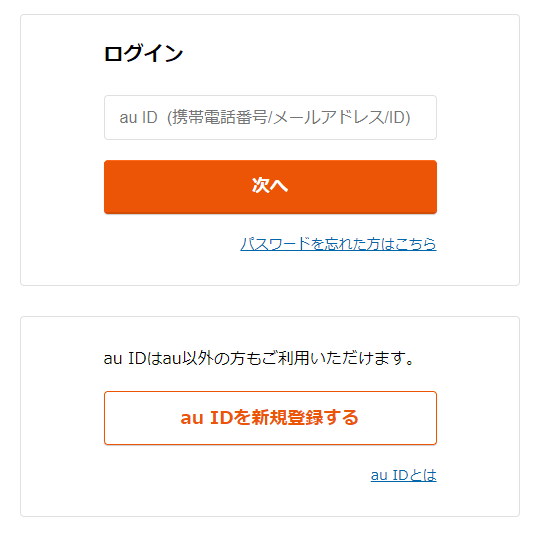
手順2.4桁の暗証番号を入力する
UQモバイルを契約した際に決めた、4桁の暗証番号を入力しましょう。
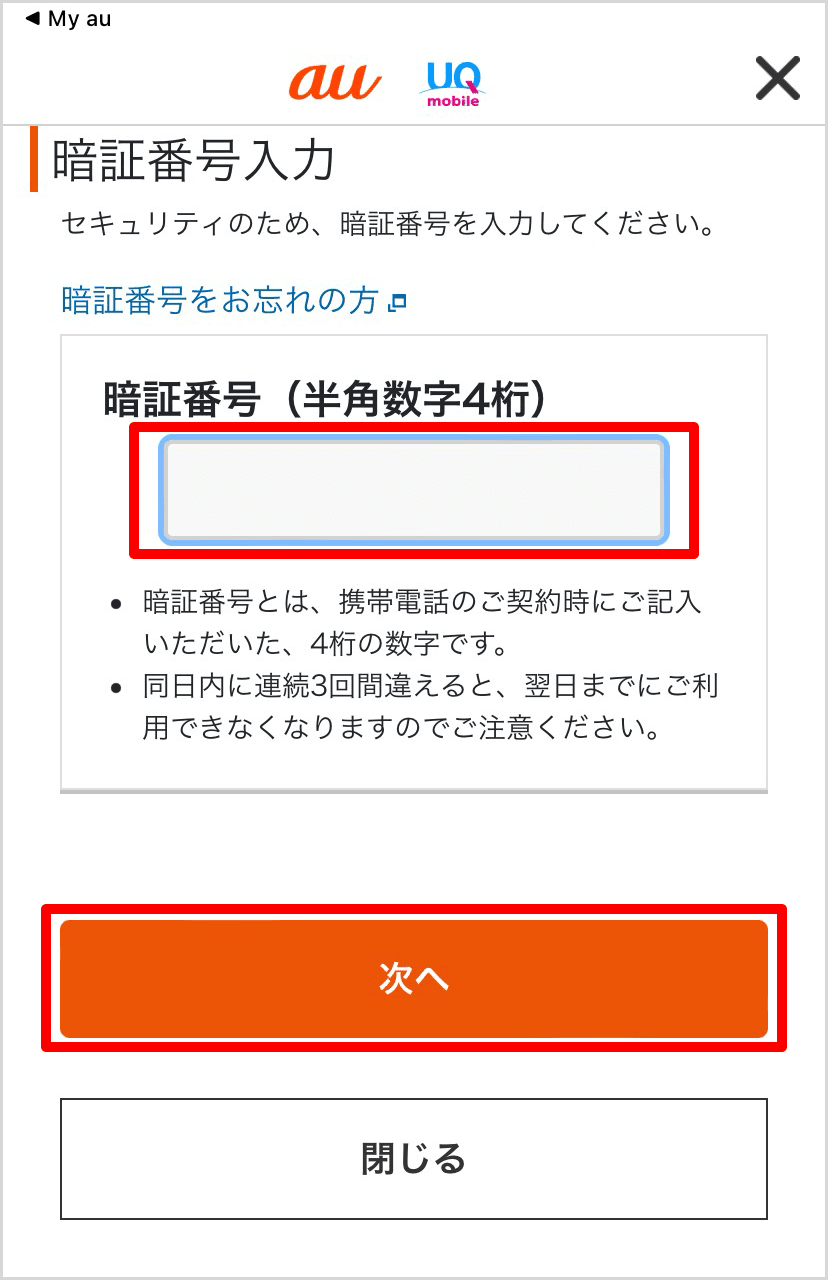
手順3.どこで購入したかを選択する
「au/UQ mobileで購入した端末」または「その他の端末」のいずれかを選択しましょう。
中古端末の場合は、「その他の端末」を選択してください。
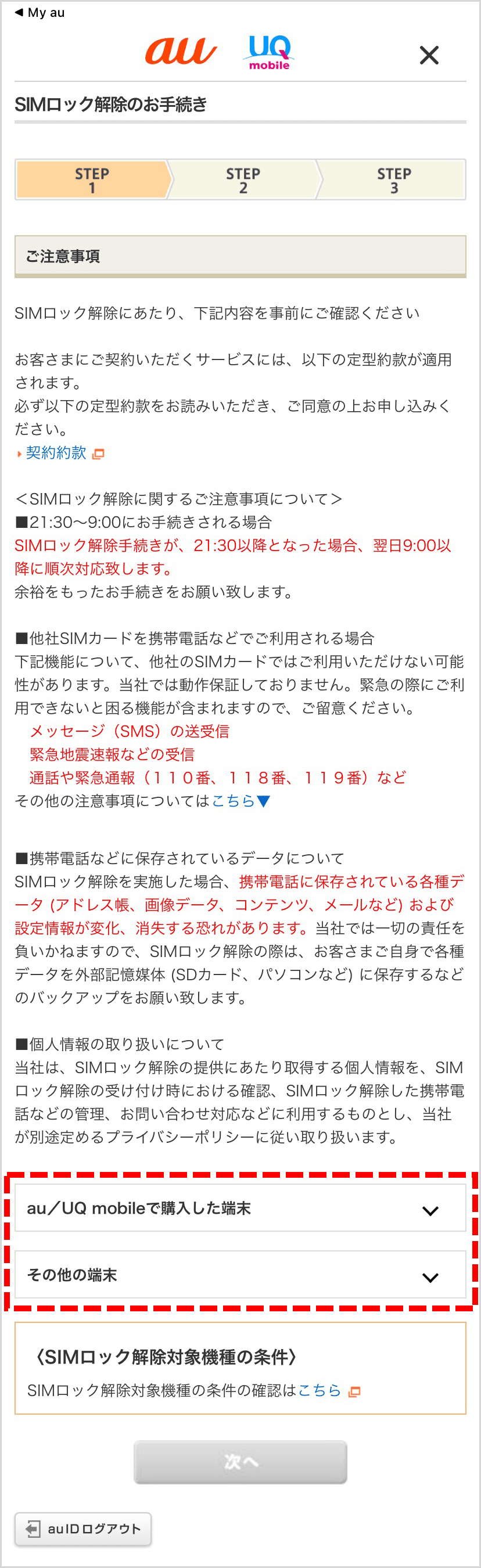
手順4.SIMロックを解除する端末にチェック入れる
「au/UQ mobileで購入した端末」を選択した場合、SIMロックを解除したい端末にチェック入れて、「次へ」をタップしましょう。
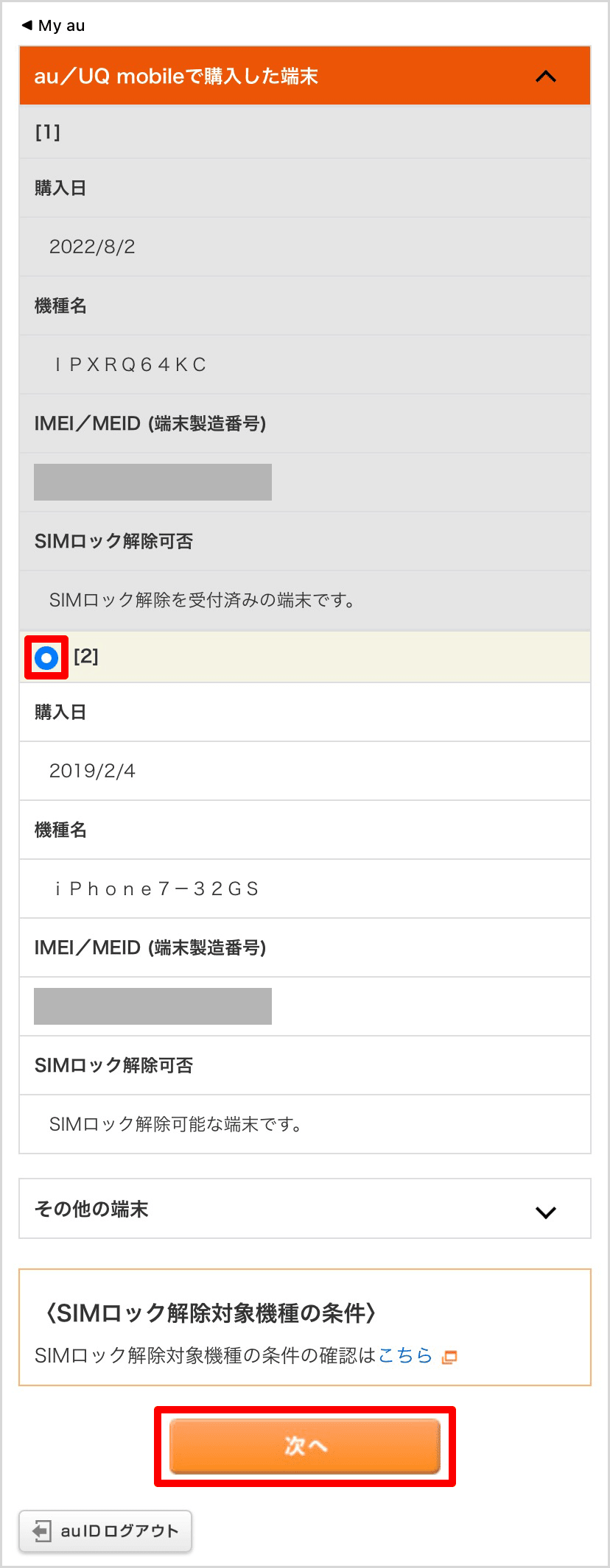
「その他の端末」を選択した場合
「その他の端末」を選択した人は、解除を希望する端末のIMEI(端末製造管理番号)を2回入力して、「次へ」をタップしましょう。
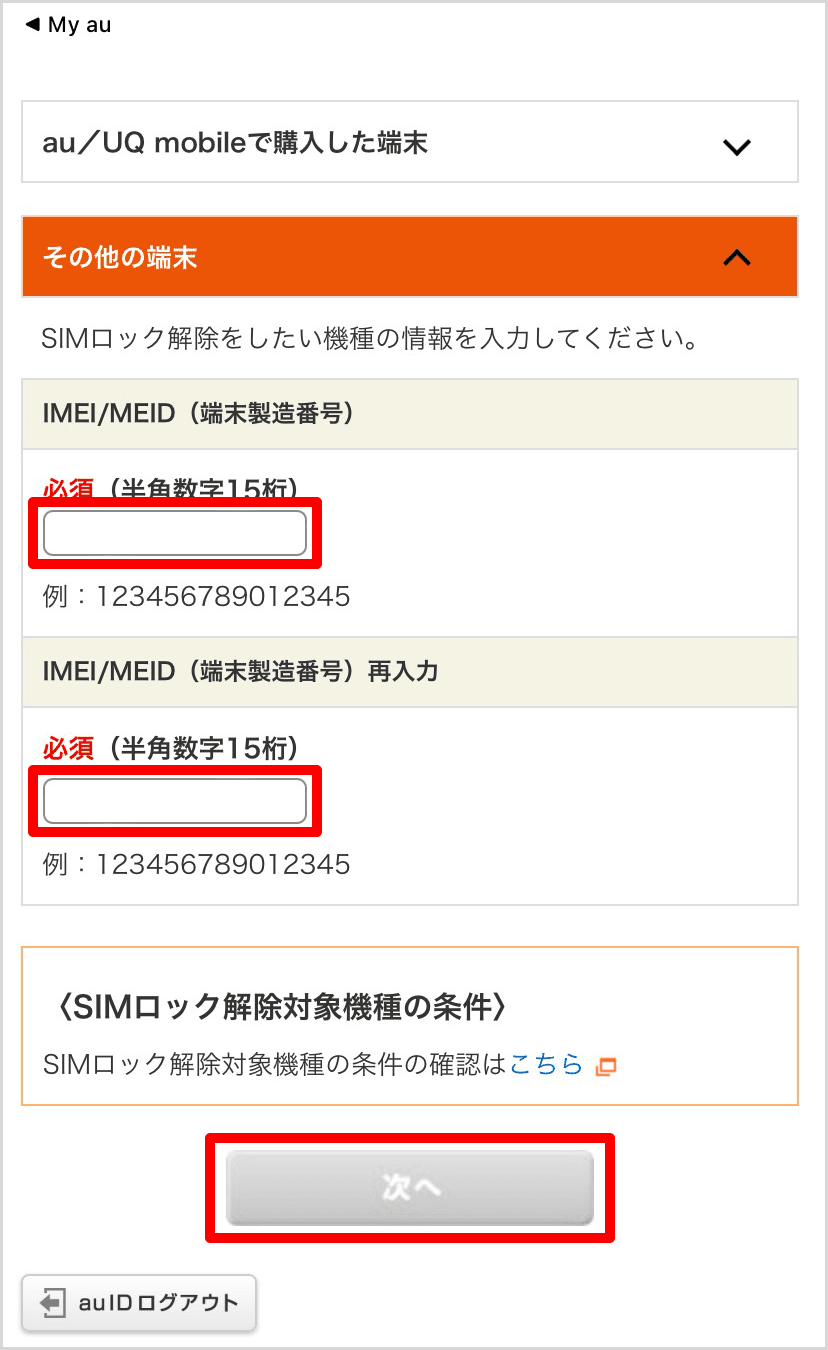
手順5.「解除の理由」と「連絡先」を選択する
「解除の理由」と「連絡先」をプルダウンから選択しましょう。
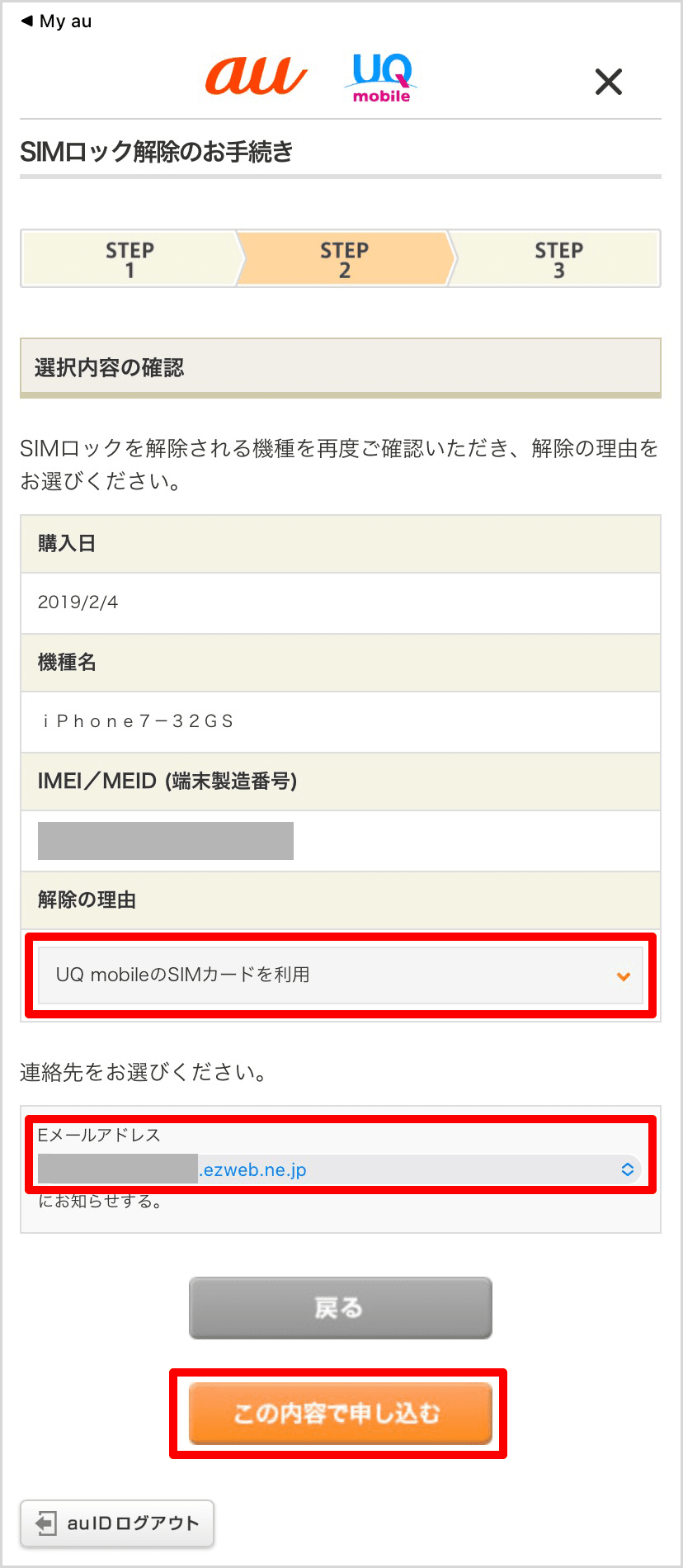
手順6.仮登録完了画面を確認する
仮登録が完了すると、登録したメールアドレスに仮登録完了のメールが届きます。
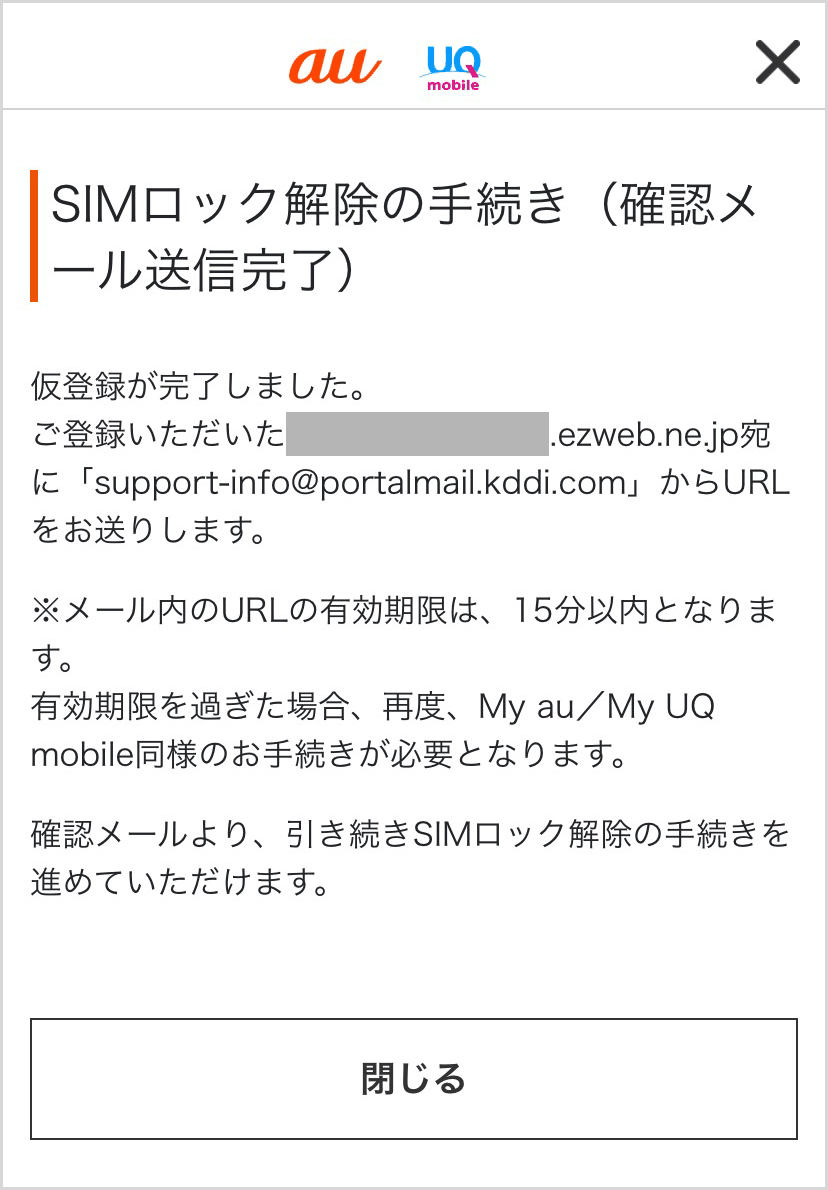
手順7.「手続き完了」画面が表示されたら、SIMロック解除の完了
届いたメールアドレスに記載されているURLをタップすると、「SIMロック解除完了画面」が表示されます。
「手続き完了」の画面が表示されたら、SIMロックの解除は完了です。
\ WEBなら最大22,000円割引/
3.SIMロック解除に関するよくある質問4つ
SIMロック解除に関する4つのよくある質問に答えます。
- 質問1.SIMロック解除ができない場合の対処法は?
- 質問2.SIMロック解除は何日かかる?
- 質問3.SIMロック解除に手数料はかかる?
- 質問4.SIMロック解除をしたら解約扱いになる?
順番に解説します。
質問1.SIMロック解除ができない場合の対処法は?
SIMロック解除ができない理由は、以下3つのケースが考えられます。
- 口座振替で分割購入してから101日以上経っていない
- ネットワーク利用制限にかかっている
- 毎月の支払いを滞納している
UQモバイルで購入したスマホを口座振替で支払っている人は、クレジットカード払いに変更すれば、SIMロックの解除が可能になります。
質問2.SIMロックの解除は何日かかる?
SIMロックの解除は、手続き後すぐに完了します。
ただ、手続きする時間に注意しましょう。
| 手続きをする時間帯 | 手続き完了時間 |
| 21時30分まで | 即座 (申し込みの混雑状況によっては、翌日の9時以降に完了する場合もある) |
| 21時30分以降 | 翌日9時以降 |
質問3.SIMロックの解除に手数料はかかる?
Webからの手続きであれば、手数料は無料です。
店舗でのSIMロック解除も手数料無料となりました。
質問4.SIMロックを解除したら解約扱いになる?
SIMロックを解除しても、解約扱いにはなりません。
引き続きUQモバイルを利用できるので、安心してください。
まとめ
最後に、この記事のポイントをまとめます。
・購入した日によっては、SIMロックの解除が不要
・Web上での手続きなら、無料でSIMロック解除できる
・21時30分までに手続きを終了させれば、SIMロックの解除は即座に完了する
UQモバイルのSIMロック解除は、Web上で簡単にできます。
SIMロックを解除して、どの携帯会社でも利用できるようにしましょう。
\ WEBなら最大22,000円割引/


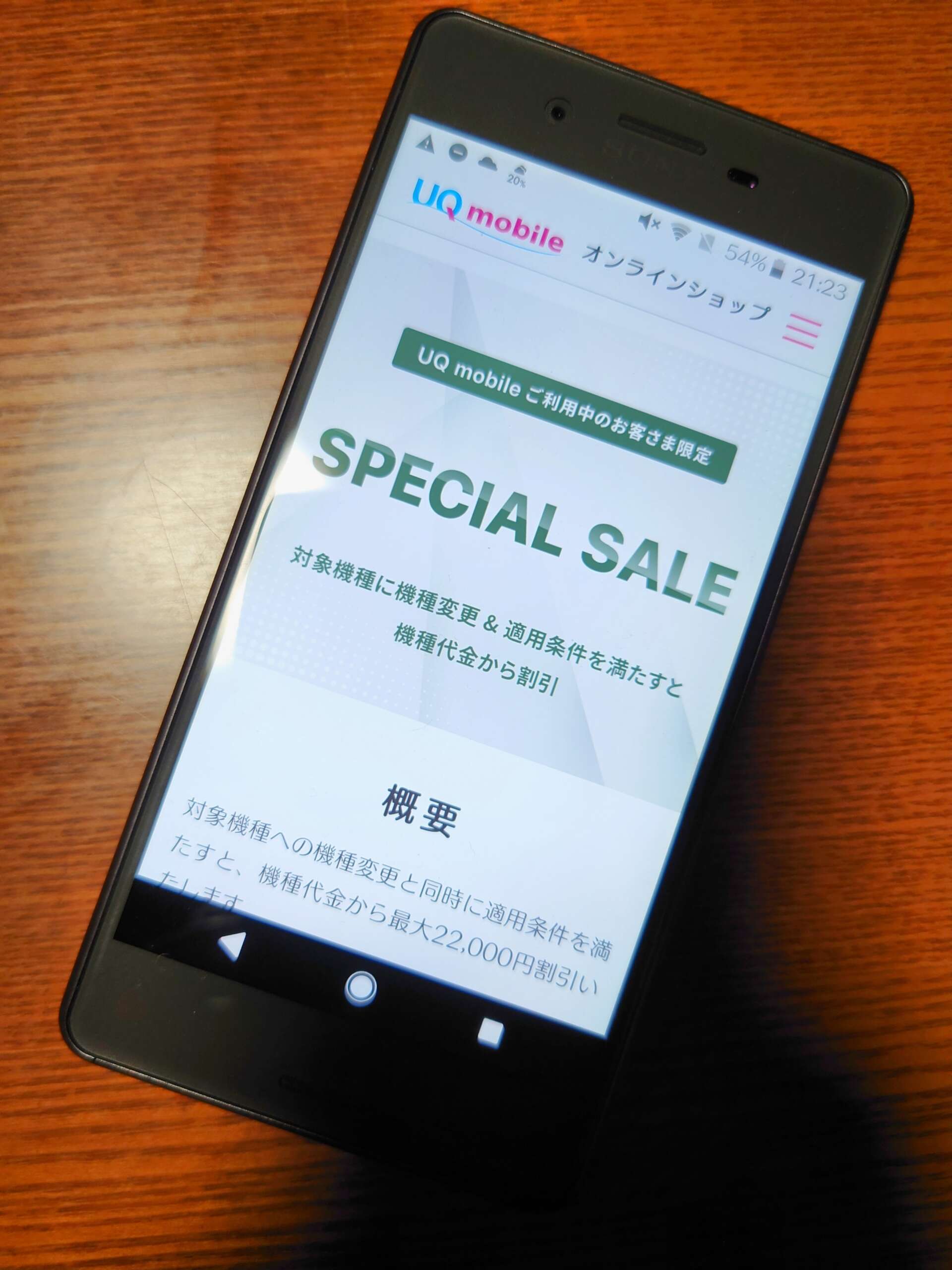
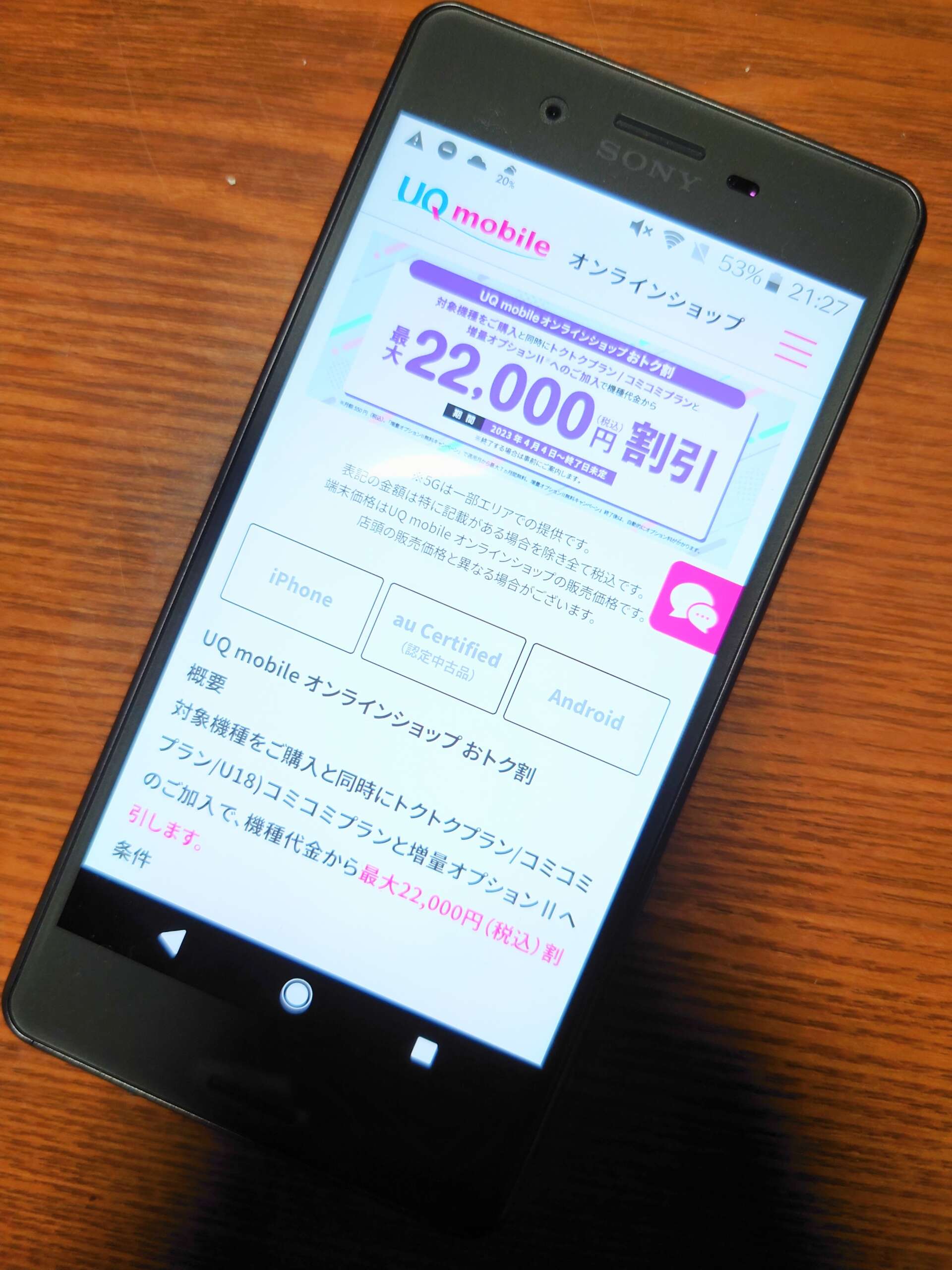








 光回線カテゴリー
光回線カテゴリー WiMAXカテゴリー
WiMAXカテゴリー VODカテゴリー
VODカテゴリー